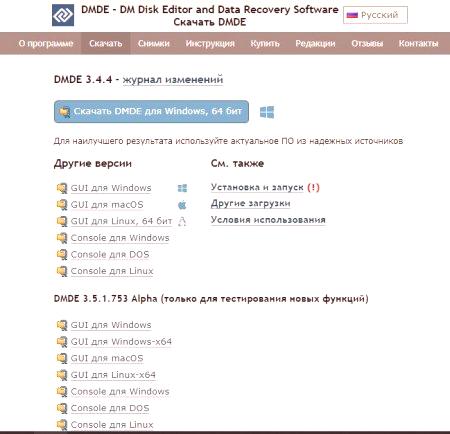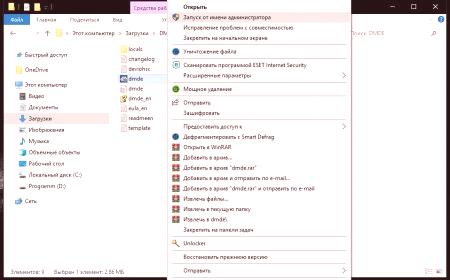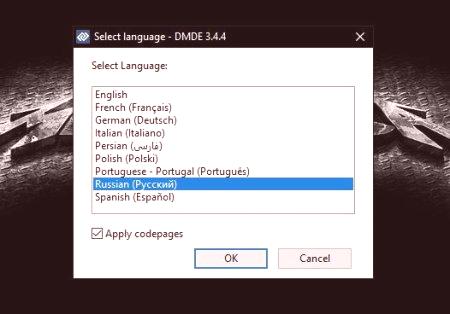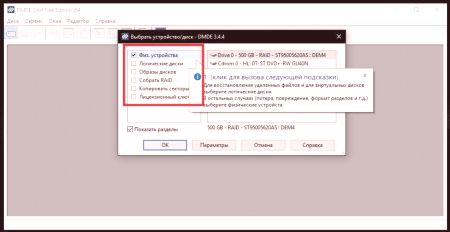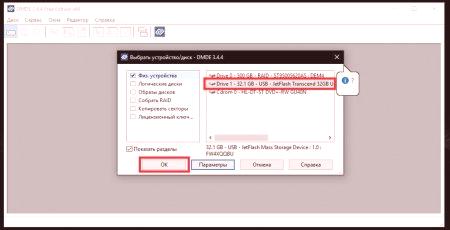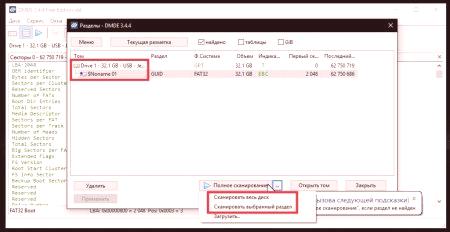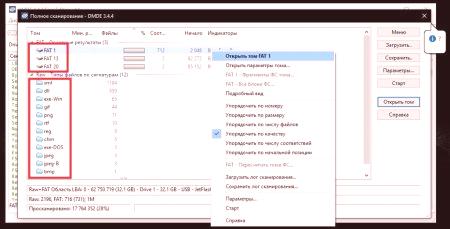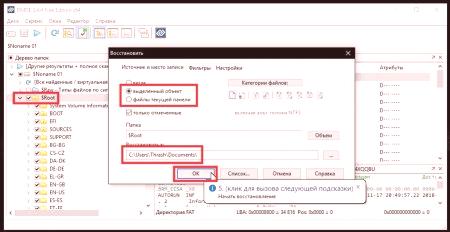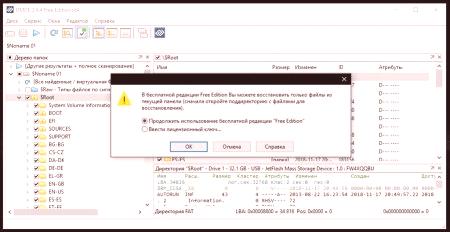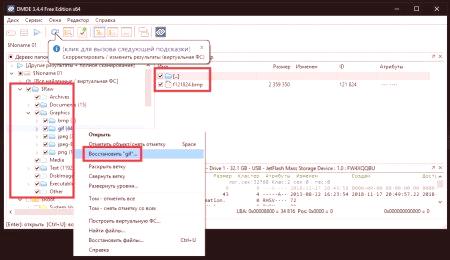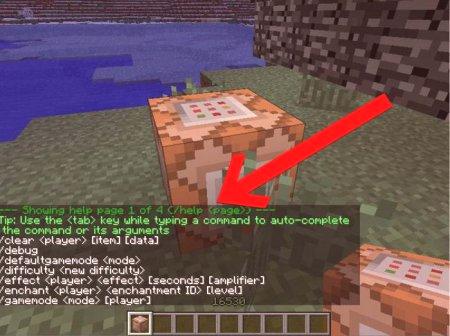Očitno je vsak uporabnik vsaj enkrat, vendar je bil v situaciji, ko so bile odstranjene nekatere informacije s trdega diska, particije ali logičnega izmenljivega medija, in uporabila pomoč specializiranih aplikacij, ki lahko obnovijo take podatke. V večini primerov, na forumih na internetu, običajnim uporabnikom svetujemo, da uporabijo preprosto pripomoček Recuva. Na žalost, želeni rezultat, z vsem spoštovanjem do razvijalcev te programske opreme, ne dajejo. V tem primeru je predvidena uporaba ozko usmerjenih strokovnih in polprofesionalnih javnih služb, ki so si pridobile zaupanje po vsem svetu. Eden najmočnejših je neprekosljiv program DMDE. O tem, kako uporabljati DMDE 304 in zgoraj navedene različice, se bo še naprej razpravljalo. Spodnji opis, kljub navidezni enostavnosti uporabe te aplikacije, je potreben za obvladovanje nekaterih odtenkov. Kakšna so navodila, ki se razpošiljajo na internetu, in jih ni mogoče kršiti. Ampak vse je v redu.
Kaj je program DMDE in zakaj ga potrebuje?
Tako se programska oprema, imenovana DMDE, šteje za programsko opremo z najvišjo uvrstitvijo, saj omogoča skoraj povsem povrnitev informacij katere koli vrste iz katerega koli fizičnega medija ali virtualne particije in iz vseh datotečnih sistemov, ki so na njem prisotni. Da bi to naredili, ima pripomoček posebna orodja. Kljub številnim prednostim te edinstvene aplikacije pa obstajajo nekatere omejitve pri uporabi celotne aplikacijefunkcionalno. Njihova razpoložljivost je posledica dejstva, da je aplikacija na začetku plačani programski izdelek, brezplačne različice pa uporabniku ne omogočajo, da se obrne v celoti. Lahko pa se izognete tem omejitvam. To bo rečeno na koncu. Aplikacija za obnovitev informacij pa je lahko praktično iz vseh znanih medijev, ne pa štetja optičnih diskov, za katere takšne metode sploh niso na voljo. Mimogrede, s tem pripomočkom lahko obnovite ne samo posamezne datoteke, temveč tudi celotne dele GPT, ki bi jih lahko poškodovali ali izbrisali!
Kje prenesti aplikacijo?
Pustimo vprašanje, kako uporabiti program za obnovitev DMDE, vendar pa poglejmo, kako in kje ga najbolje prenesti. Ni treba posebej poudarjati, da je prva stvar, ki jo je treba storiti, da se sklicujete na uradni vir razvijalca na internetu, če želite dobiti izvedljivo spremembo brez kakršnih koli "napak" ali "hroščev". Praviloma so vse različice programa za prenos na voljo v ustreznem razdelku.
Ko pokličete ta odsek, bo vaš operacijski sistem, nameščen v računalniku, iz katerega ste prijavljeni, samodejno zaznan in nato boste pozvani, da prenesete najnovejšo različico programa in zaženete gumbe za prenos. Tukaj so predstavljene spremembe za druge operacijske sisteme, kot tudi prejšnje različice aplikacije. Prenos glavne datoteke traja nekaj sekund.
Potreba po namestitvi programa?
Ko govorimo o tem, kako uporabljati DMDE, morate povedati nekaj besed o potrebi namestitveprogramov. To ni potrebno, ker je ta pripomoček na voljo v prenosni izvedbi, kar pomeni, da ne zahteva obveznega vključevanja v operacijski sistem in ga je mogoče preprosto zagnati tudi iz vseh razpoložljivih izmenljivih pogonov, kot je običajen pomnilniški pogon ali pomnilniška kartica.
Po zaključku prenosa (privzeto se izvede v ustreznem imeniku »Prenosi po meri«, razen če ni navedeno drugače), arhiv pa boste morali samo razširiti na katerega koli arhivarja (7-Zip, WinZIP, WinRAR itd.). . Ali pa uporabite orodja samega operacijskega sistema (za spremembe operacijskega sistema Windows 7 in novejših) in določite želeno mesto na trdem disku računalnika ali zunanjih medijev. Po tem lahko nadaljujete neposredno z obnovitvijo informacij. Toda kako uporabljati DMDE? Priročnik je dovolj podroben, tudi na uradni spletni strani razvijalca. Vendar pa je preveč nepotrebnih uporabnikov informacij, zato se pogovorimo o nekaj kritičnih točkah, ki opisujejo pomembne korake in korake, ki so bili sprejeti za povrnitev izgubljenih ali izbrisanih podatkov, tako preprosto in enostavno, kot je mogoče, neporočenim uporabnikom v jeziku.
Prvi zagon programa
Nazadnje se neposredno približujemo uporabi DMDE 320 ali kateri koli drugi različici programa. Če ste arhiv prenesli neposredno iz uradnega vira, se zdi, da so že opozorili na dejstvo, da je trenutno na voljo najnovejša izdaja 344.740, ki odpravlja nekatere pomanjkljivosti in sama.program je v večji meri optimiziran za hitro in udobno obnavljanje podatkov vseh vrst.
Zaželeno je, da izvedljivo datoteko zaženete kot skrbnika z menijem PCM za izbrani predmet, čeprav to ni predpogoj.
Takoj boste morali izbrati jezik, jezik sistema (v našem primeru ruski) pa bo privzet. Po tem se morate strinjati s pogoji licenčne pogodbe.
Ko se aplikacija zažene, bo mogoče izbrati pogone, particije ali medije, na katerih lahko iščete datoteke, ki jih je mogoče teoretično obnoviti v prihodnosti, tako da shranite lokacijo izbranega uporabnika.
Kako uporabljati program DMDE: izberite disk ali particijo za skeniranje.
Kot obdelava prostora na diskih na trdih diskih ali logičnih particijah zaradi velikega obsega lahko kot vir vzamete veliko časa, zato smo izbrali navaden pogon USB. Če govorimo o tem, kako uporabiti DMDE 342 ali katero koli drugo različico, moramo posebno pozornost posvetiti vrsti medijev na seznamu naprav, ki so prikazane na levi strani glavnega okna.
V primeru trdih diskov in izmenljivih naprav so izbrani fizični diski (prikazani bodo na desni). Če morate iskati v logični particiji ali na diskih, ki so del polja RAID, morate upoštevati te točke.
Opomba: Za vse operacije in na vsaki stopnji je vloga zelo podrobnanamigi, zato se zmedite ali naredite nekaj narobe, da ne boste uspeli. Ker je to v našem primeru bliskovni pogon, izberite medij v oknu na desni.
Načeloma lahko uporabite gumb parametrov, da dobite več informacij o vsaki napravi, vendar je zelo dvomljivo, da bo povprečni uporabnik takšne informacije dal uporaben. Zato se osnovnih parametrov ne bi smeli dotakniti in jih pustiti nespremenjene.
Postopek iskanja oddaljenih informacij
Zdaj pa poglejmo, kako uporabiti DMDE v naslednjem koraku, kjer moramo poiskati vse, kar se lahko vrne v prvotni obliki.
Upoštevajte, da če ste kdaj naredili zagonski flash pogon, lahko na njem obstaja več particij z različnimi slogi in datotečnimi sistemi. Gumb za zagon skeniranja nudi dodaten meni, kjer lahko izberete, ali želite iskati informacije na celotnem pogonu ali samo v izbranem razdelku.
Izberite operacijo za celoten medij. Nato se prikaže okno z možnostmi skeniranja, možnosti, ki jih ne morete spremeniti. Če pa natančno veste, katere datoteke datotečnega sistema so bile posnete, lahko označite samo tisto, kar manjka. Nato kliknite gumb za začetek postopka in počakajte na rezultate. Rezultati skeniranja
Oglejmo si, kako uporabiti DMDE za vrednotenje rezultatov iskanja izgubljenih informacij. Na vrhu so nosilci s skupnim številom najdenih datotek in malo pod seznamom datotekoznačuje podaljšanje.
Prek menija PCM ali s pritiskom na ustrezni gumb na desni, odprite želeni del in poglejte, kaj je.
Prvi, ki nam je predstavljen, je FAT1, ki vsebuje največje število datotek (če želite shraniti dnevnik s takšnim dejanjem, je bolje, da se strinjate).
Kako uporabljati DMDE: informacije o obnovitvi
Nazadnje izberemo korenski korenski imenik korena in izberemo obnovitev s pomočjo PCM, nato pa vas bomo pozvali, da izberete lokacijo datotek, ki jih želite shraniti.
V nastavitvenem oknu ni mogoče spremeniti namestitve obnovitve izbranih predmetov, čeprav lahko po želji obnovite iz trenutnega zaslona (če ste datoteke ročno označili in pozabili označiti).
Ampak tukaj je težava, da so samo datoteke v podimenikih, in ne vsi imeniki, ki so del korenskega objekta, predmet obnove v prosti različici. Če bodo izbrisane datoteke najdene v več nosilcih ali mapah, bo treba postopek večkrat izvesti, datoteke na plošči pa bodo shranjene na določeni lokaciji (privzeta mapa uporabniških dokumentov).
Omejitve pri obnavljanju datotek: kako jih je mogoče rešiti?
Način uporabe DMDE je na splošno jasen. Nazadnje, nekaj besed o tem, kako obiti nekatere omejitve za prosto spremembo.
Če veste vrsto zahtevanih datotek, lahko odprete imenik RAW, prikažete objekte s pripono in izvedete obnovitev za vsako vrsto datoteke. Hkrati zaVsaki datoteki bo izdano novo sporočilo. Če imate licenčni ključ, ga lahko vnesete na eni od prejšnjih stopenj in obnovite vse podatke, ki jih pokličete naenkrat. Če ne morete kupiti polne različice, ki nima omejitev, je že jasno, da boste morali zadovoljiti, kar je tam, in izvesti postopek obnovitve za vsako skupino najdenih predmetov. Seveda so takšna dejanja seveda zelo dolga, vendar bo rezultat presegel vsa pričakovanja. Ne verjameš Preverite sami!